以下は日本語訳です(フォーマットと技術要素は保持されています):
Googleスプレッドシートのデータを見て、数字の海に迷い込んだ気分になったことはありませんか?あなただけではありません。平均線を1本加えるだけで、その混沌としたスプレッドシートのジャングルが驚くほどクリアに見えるようになります。
Excelmaticの成長マネージャーとして、この小さな視覚的ガイドがチームの意思決定をどう変えるかを目の当たりにしてきました。特別なスキル不要で追加する方法をお見せしましょう。
平均線がゲームチェンジャーである理由
平均線はデータに定規を当てるようなものです。「正常値」が一目で分かるため、次のことが瞬時に判断できます:
- 売上が突出した日/低迷した日
- マーケティング指標の上昇/下降傾向
- 調査が必要な異常値
Excelmaticではユーザー成長の追跡にこの手法を毎日活用しており、生データ解読の時間を大幅に節約しています。
データ準備のポイント
きれいなデータこそが良いグラフの前提条件です:
- 数値を2列に整理(日付/カテゴリと値)
- 空白行や不正な書式をチェック
- 全数値が数値形式であることを確認
プロのヒント:ExcelmaticならAIが分析前にデータの問題を自動検出・修正します。
基本グラフの作成手順
- データ範囲を選択
- [挿入] > [グラフ]をクリック
- グラフタイプを選択(傾向分析には折れ線グラフが最適)
これで可視化完了!しかし本当の作業はここからです。
平均線の追加方法
=AVERAGE(B2:B10)で平均値を計算(範囲要調整)
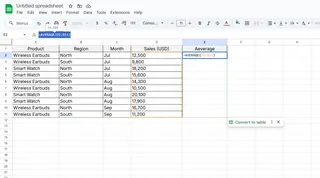
- 「平均」列を追加し全行に計算値を入力
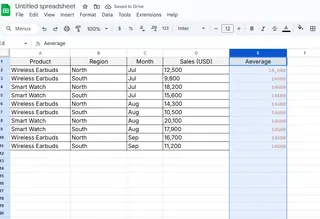
- グラフ右クリック > [グラフを編集]
- 平均列を新しい系列として追加
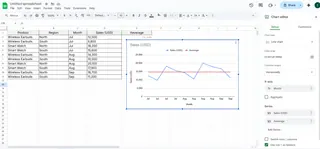
これでデータを横切る直線(あなたの新しい相棒)が表示されます。
効果的なデザイン調整
地味なグレー線で我慢する必要はありません:
- 目立つ色に変更(赤が効果的)
- 破線スタイルを試す
- 正確な平均値を表示するデータラベルを追加
Excelmaticでは平均線を自動で目立たせつつ、グラフのクリーンさを保ちます。
実践的な活用事例
マーケティングチーム:
- 日別ウェブ訪問者数に平均線を追加
- 平均を大幅に下回る2日間を発見
- メール配信がスパム判定されていたことを特定
セールスチーム:
- 商談規模を平均線と比較
- 月末に大型案件が集中する傾向を発見
- アプローチのタイミングを調整
注意すべき落とし穴
私の失敗から学んでください:
- データ更新時の平均値再計算忘れ
- AVERAGE関数の範囲指定ミス
- 視認性の低い線の色設定
上級者向けテクニック
基本をマスターしたら次に挑戦:
- セグメント別に複数平均線を追加
- 平均値変動で色が変わる条件付き書式
- Google Apps Scriptを使った自動更新設定
効果的なプレゼンンテーション
グラフを共有する際のポイント:
- 平均以上のポイントを明示
- 平均値の重要性を説明
- 1つの明確な結論に絞る
Googleスプレッドシート以外の選択肢
このガイドはGoogleスプレッドシート向けですが、AIにすべて自動処理させる方法もあります。Excelmaticが提供する機能:
- データトレンドの自動検出
- 最適な平均線の自動作成
- パターンの意味解説
手動での数式入力やグラフ調整は不要。データを貼るだけで分析結果が得られます。
データ分析をレベルアップさせるには
平均線追加は始まりに過ぎません。次のステップへ進む準備ができたら:
- 手動分析の時間を節約
- AIによる即時インサイト獲得
- 秒単位での美しいレポート作成
Excelmaticをチェックしてください。ポケットに入るデータアナリストのような存在です(もちろん完璧な平均線も自動追加します😉)
さあ、スプレッドシートを活用しましょう!最初に可視化するデータは何ですか?






